PayPay(ペイペイ)を操作している際に、アプリ上に「インターネットに接続できません」と出る場合があります。とりわけ、支払いのタイミングでPayPayが機能しないのは困りますよね。
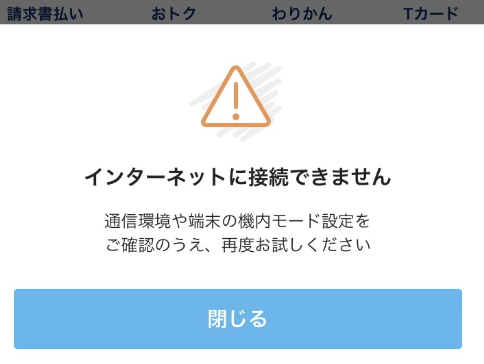
実際のところ、どのように対処すればよいのでしょうか?
この記事では、PayPayで「インターネットに接続できません」と表示された時の対処法を解説しています。原因についても考察しているので、PayPayを使っている人たちは参考にしてみてください。
PayPayで「インターネットに接続できません」と表示された原因
いつも通りスマホを使っているのにもかかわらず、PayPayで「インターネットに接続できません」と表示されるのは、どうしてなのでしょうか?
その原因は大きく3つあると考えられます。
原因1 機内モードがオンになっている
第1に、スマホが「機内モード」になっている可能性があります。
機内モードをオンにすると、スマホの通信環境は遮断されます。自分でボタンを押した記憶がなかったとしても、誤操作などで起動したかもしれないのです。
機内モードがオンになっていると、スマホの画面上部に「飛行機」のアイコンマークが表示されるので、一度チェックしてみてください。
原因2 フリーWi-Fiに接続している
第2に、フリーWi-Fiにログインせずに接続している場合、端末のインターネット環境が突如として機能しなくなるおそれがあります。
具体的には、スマホのWi-Fi受信ボタンがオンになっていると、町中に設置されている無数の接続環境を検知します。その中で、ログインしないとネット接続しないタイプのWi-Fiがあって、そこに繋がると電波が一時的に遮断されてしまうのです。
その結果、PayPayでも「インターネット接続ができません」というエラーメッセージが表示されることになるわけです。
原因3 スマホが重くなっている
第3に、スマホが重くてデータ処理が追いつかなくなった結果、インターネット通信にも悪影響が生じているのもかもしれません。
例えば、データ通信量の多いアプリを開きっぱなしにしていたり、動画などのダウンロード処理を行っていたりするなど、スマホに負担をかけた結果、通信環境の限界を一時的に超えてしまうわけです。
上記の原因以外にも地下にいたり、通信速度に制限かかっていたりするなど、インターネット接続が不安定になる要因は多々あります。その意味では、いざという時に備えて別な決済手段を用意しておくとよいでしょう。
「インターネットに接続できません」と表示された時の対処法
それでは、PayPayのアプリ画面に「インターネットに接続できません」と出てきたときは、具体的にどうすればよいのでしょうか?
ここでは、通信環境を安定させるために役立つ対処法を6つ紹介していきます。
「インターネットに接続できません」と表示された時の対処法
- 方法1 機内モードのオンとオフを確認する
- 方法2 Wi-Fiの受信ボタンをオフにする。
- 方法3 開きっぱなしのアプリを閉じる。
- 方法4 通信速度の制限を解除する(有料)。
- 方法5 スマホとアプリを再起動する。
- 方法6 支払い先の近くにあるフリーWi-Fiにログインする。
上記の方法を試しても問題が解決しない場合、スマホそれ自体が故障している可能性があるので、修理会社にチェックしてもらうことをおすすめします。
オフライン支払いモードを使ってみよう
なお、PayPayでは、端末がインターネットと接続していなくても決済できる「オフライン支払いモード」という機能があります。すなわち、通信障害が起きたり、地下などの電波が届きづらい場所にいたりしても、PayPayで決済できるわけです。2023年12月に決済回数と決済金額が以下のように拡大しています。
■変更前の上限
決済金額
5,000円/回、10,000円/過去24時間、50,000円/過去30日間
決済回数
2回/過去24時間、10回/過去30日間■変更後の上限(2023年12月18日〜)
PayPay公式HP『「PayPay」のインターネットにつながっていなくても決済ができる「オフライン支払いモード」の上限が拡大しました』より引用(最終確認日:2023年12月24日)
決済金額
50,000円/回
決済回数
5回/過去24時間、10回/過去30日間
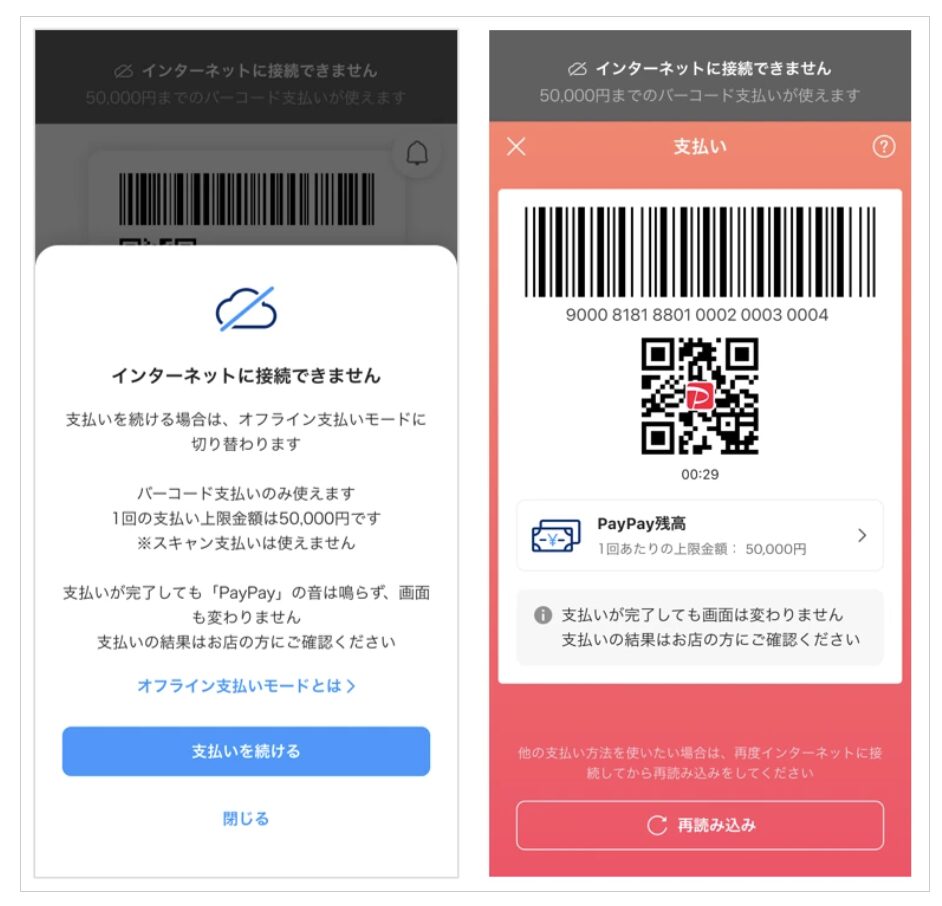
オフライン状態でもバーコードの読み込みさえ行なってもらえば、支払いできます。その際は、いつものように「ペイペイ!」という音は鳴りません。そのため、店舗のスタッフが支払いを終えていないと勘違いするおそれがあるので気をつけましょう。
なお、オフライン支払いモードはPayPayを過去1週間以内に開いていることが使用条件となっていますので注意してください。詳細はPayPayの公式HPをチェックしてみてください
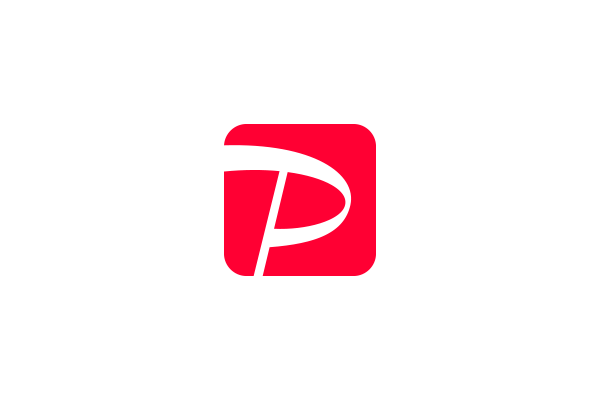
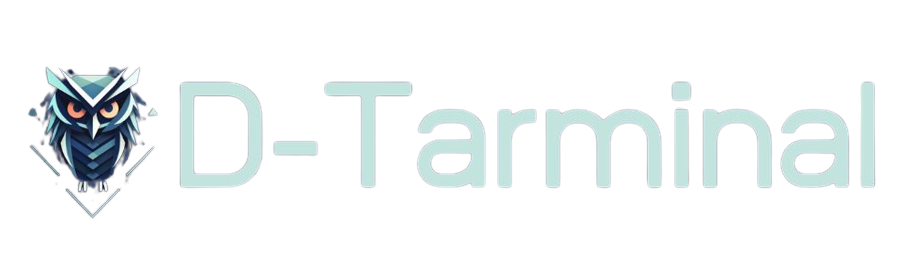
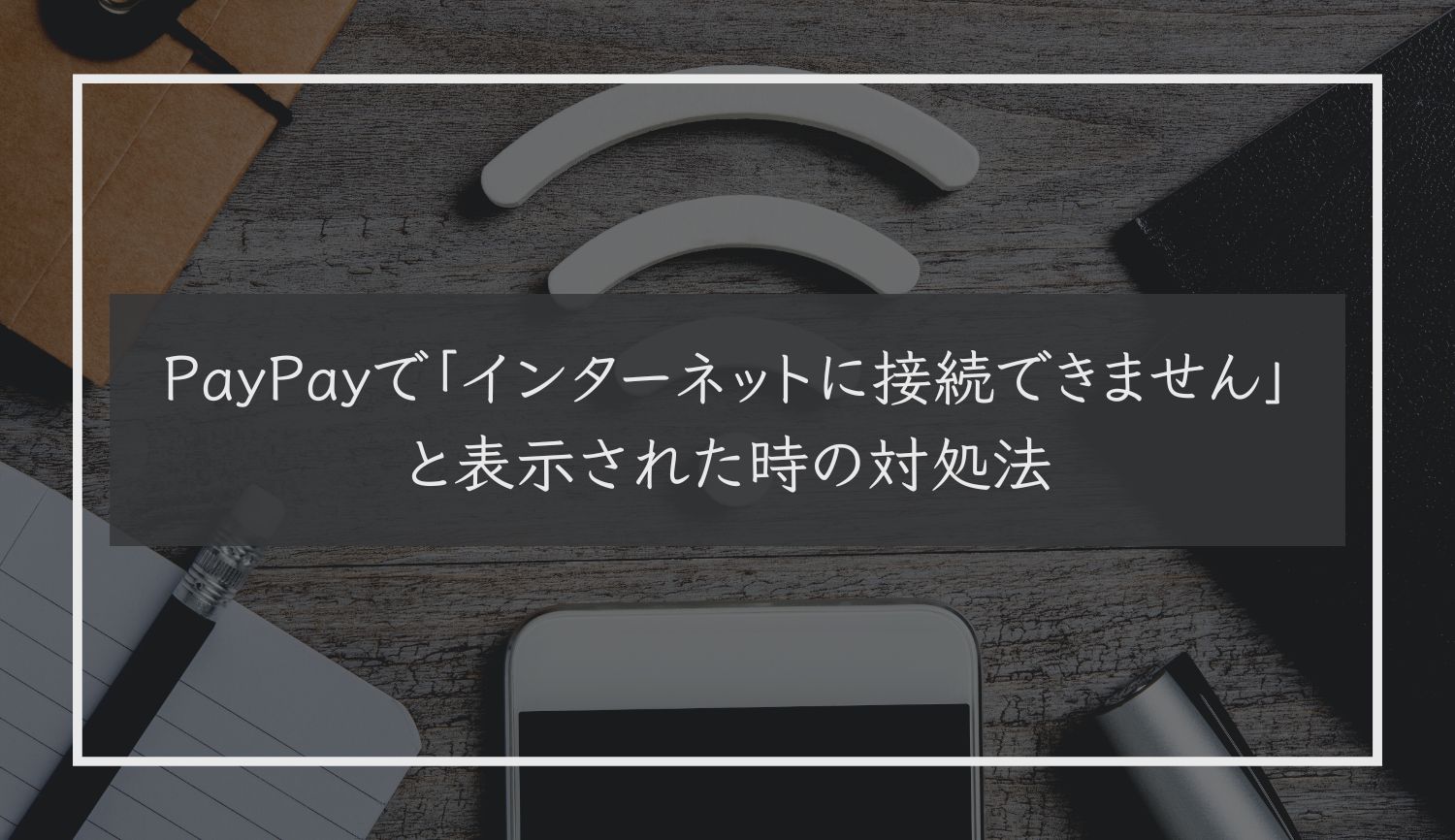


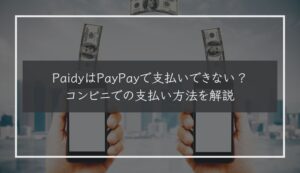



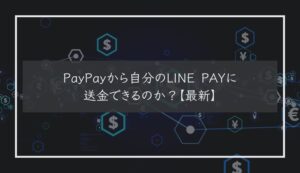

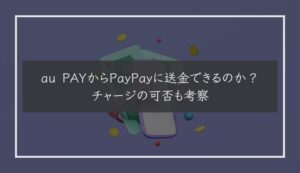

記事に関してコメントする